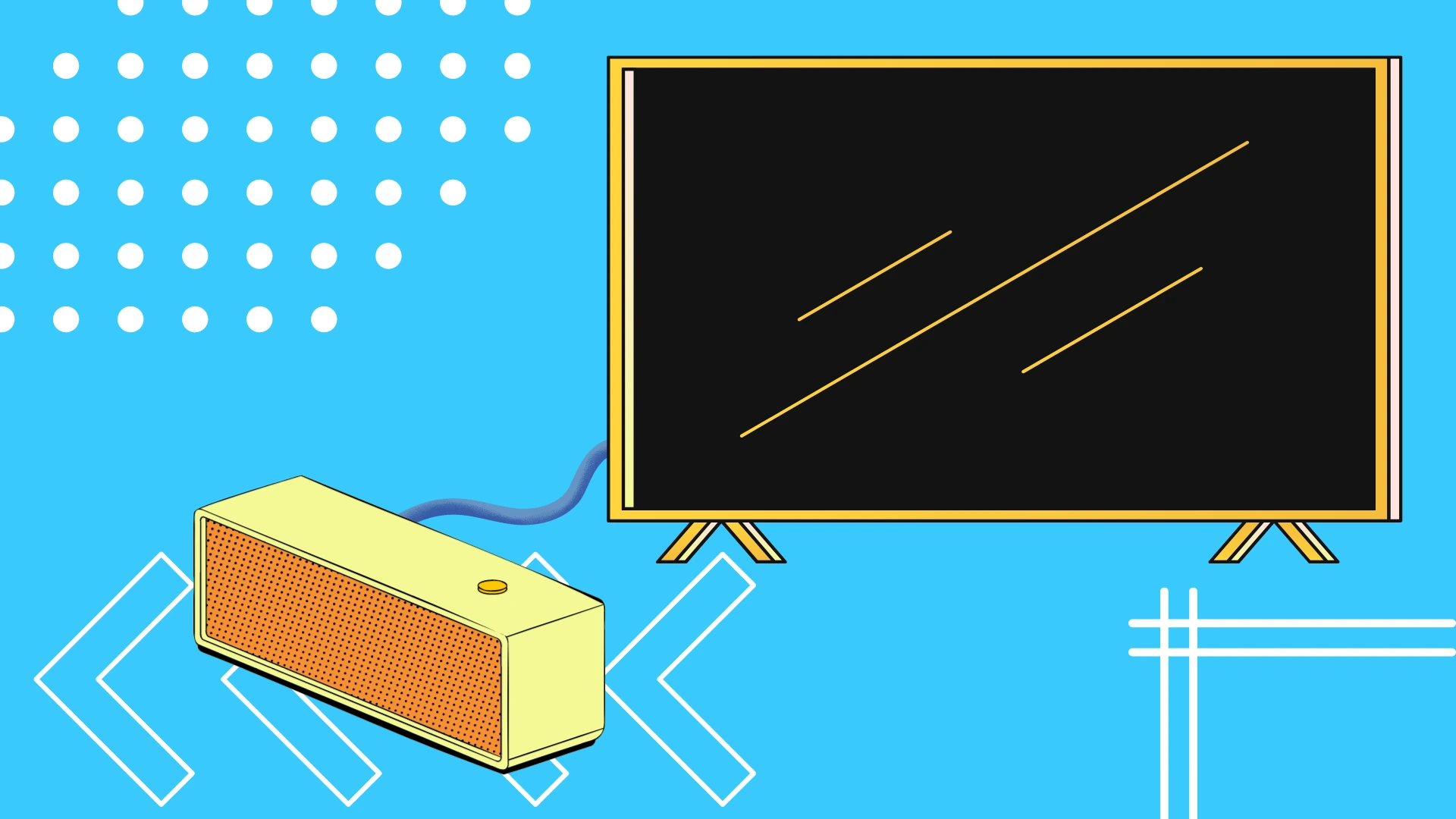Når du tilslutter din Samsung-soundbar til dit Samsung-tv, har du flere enkle muligheder: HDMI, optisk kabel, Bluetooth eller Wi-Fi. De tilgængelige forbindelsesmetoder varierer afhængigt af soundbar-modellen, hvor high-end soundbars typisk understøtter alle forbindelsestyper, mens budgetmodeller måske kun understøtter nogle. Her er en kort oversigt over hver tilslutningsmulighed:
- HDMI-forbindelse (HDMI ARC)
- Fordele: Bedste forbindelsesmetode, understøtter ukomprimeret lyd, minimal latenstid.
- Ulemper: Optager en HDMI-port på tv’et.
- Optisk kabelforbindelse
- Fordelene: Standardforbindelsesmetode, bruger ikke en HDMI-port.
- Ulemper: Overfører lydformater (5.1 og derover) i komprimeret form, hvilket potentielt kan føre til et lille kvalitetstab.
- Bluetooth-forbindelse
- Fordele: Moderne standard for tilslutning af soundbars: Moderne standard for tilslutning af soundbars, understøtter flerkanalslyd med nyere Bluetooth-versioner.
- Ulemper: Potentiel lydforsinkelse i forhold til skuespillernes læber. Nyere tv-modeller løser dette problem ved at forsinke billedet, så det passer til lyden.
- Wi-Fi-forbindelse
- Fordele: Bedre end Bluetooth: Bedre end Bluetooth, understøtter en bredere datakanal.
- Forudsætninger: Samsung SmartThings-app nødvendig for tilslutning.
Sådan tilslutter du Samsung Soundbar til Samsung TV via HDMI
Den mest almindelige og nemmeste måde at tilslutte din soundbar til dit tv er at bruge HDMI-stikket. Her er en trinvis vejledning, der hjælper dig med at sætte den op:
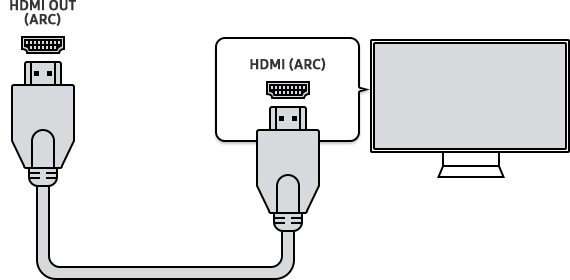
Guide til tilslutning af soundbar via HDMI
- Forbered dit HDMI-kabel: Sørg for, at dit HDMI-kabel understøtter ARC (Audio Return Channel). Denne type kabel overfører lyd fra tv’et til soundbaren og bruger dedikerede ledere til dette formål.
- Tilslut til dit tv: Tilslut den ene ende af HDMI-kablet til HDMI IN (ARC)-porten som vist. Denne port, som nogle gange kaldes eARC på nyere tv’er, er den eneste port, der kan overføre lyd fra tv’et til soundbaren.
- Tilslutning til soundbaren: Tilslut den anden ende af HDMI-kablet til HDMI OUT (TV-ARC)-porten.
- Tænd for soundbaren: Tænd for soundbaren, og indstil Source til D.IN.
- Aktivér ARC-funktionen på tv’et: For tv-modeller før 2020 skal du slå Anynet+ (HDMI CEC) til for at aktivere ARC. For 2020 og nyere modeller skal du indstille lydudgangen til HDMI. Gå til Indstillinger > Lyd > Lydoutput, og vælg Modtager (HDMI).
Sådan tilslutter du Samsung Soundbar til Samsung TV via optisk kabel
Et optisk kabel er en glimrende mulighed, hvis dit tv ikke har nok HDMI-porte.
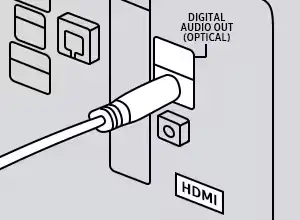
Retningslinjer for tilslutning af soundbaren ved hjælp af et optisk kabel:
- Tænd for enhederne: Tænd for tv’et og soundbaren.
- Indstil soundbarens tilstand: Tryk på Source-knappen, og indstil den til D.IN-tilstand.
- Tilslut det optiske kabel: Tilslut den ene ende af det digitale optiske kabel til tv’ets OPTICAL OUT-port og den anden ende til DIGITAL AUDIO IN (OPTICAL)-porten på soundbaren. Vær forsigtig, når du tilslutter kablet til tv’et. En laser former det optiske lys i denne port, så kig ikke direkte ind i porten.
- Juster tv’ets indstillinger: Gå til “Indstillinger” på tv’et.
- Vælg “Sound”, og vælg derefter “Audio Out”.
- Vælg “Audio Output/Optical”.
- Din soundbar vil nu afspille lyd fra den optiske indgang.
Sådan tilslutter du Samsung Soundbar til Samsung TV via Bluetooth
Bluetooth-forbindelse giver bekvemmeligheden ved trådløs tilslutning, selvom den kan have lavere kvalitet og højere latenstid sammenlignet med HDMI. Følg disse trin for at tilslutte din soundbar til dit tv via Bluetooth:
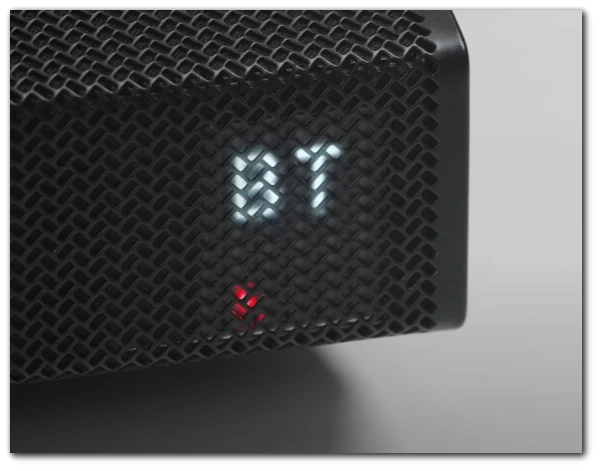
Guide til tilslutning af din soundbar via Bluetooth:
- Indstil soundbaren til Bluetooth-tilstand:
- Tryk på “Source”-knappen på soundbaren, og indstil den til “BT”-tilstand.
- Displayet skifter til “BT PAIRING” efter et par sekunder eller til “BT READY”, hvis den tidligere har oprettet forbindelse til en enhed.
- Gå ind i parringstilstand:
- Når “BT READY” vises, skal du trykke på “Source”-knappen på soundbaren og holde den nede i mere end 5 sekunder, indtil “BT PAIRING” vises.
- Få adgang til tv-indstillinger:
- Gå til Indstillinger på dit tv.
- Vælg Sound Output:
- Naviger til “Sound”, og vælg derefter “Audio Output”.
- Vælg Bluetooth-højttaler:
- Vælg “Liste over Bluetooth-højttalere”.
- Par og tilslut:
- Vælg din soundbar fra listen, og vælg “Par og tilslut”.
- Ved at følge disse trin kan du nemt parre og forbinde din soundbar med dit tv ved hjælp af Bluetooth.
Sådan tilslutter du Samsung Soundbar til Samsung TV via Wi-Fi
Hvis din soundbar understøtter Wi-Fi-forbindelse, er denne forbindelse bedre end Bluetooth.
Retningslinjer for tilslutning af soundbaren via Wi-Fi:
Aktivér Wi-Fi-tilstand på soundbaren: Sørg for, at Samsung-soundbaren er indstillet til Wi-Fi-tilstand. Det gør du ved at trykke på den dedikerede Wi-Fi-knap bag på soundbaren eller ved at bruge Source-knappen på fjernbetjeningen til at vælge Wi-Fi som inputkilde.
Hvis du har en tv-model fra 2016-2018, vil du ved at slå Wi-Fi-tilstand til, mens tv’et er tændt, få vist en meddelelse på skærmen om en automatisk forbindelsesmetode.
- Opsætning af Wi-Fi: Du kan gøre dette ved hjælp af din smartphone. For at få en korrekt opsætning skal den være forbundet til det samme Wi-Fi-netværk som Samsung-tv’et.
- Download og installer Samsung SmartThings-appen på din mobile enhed fra Google Play Store eller Apple App Store.
- Åbn SmartThings: appen på din mobile enhed, og tryk på ikonet Tilføj (+) for at begynde opsætningen.
- Tilføj en soundbar: Vælg “Tilføj en enhed” fra valgmulighederne på skærmen. Vælg det relevante soundbar-mærke ved at trykke på “AV” og derefter “Soundbar” (Samsung eller Samsung Harman Kardon).
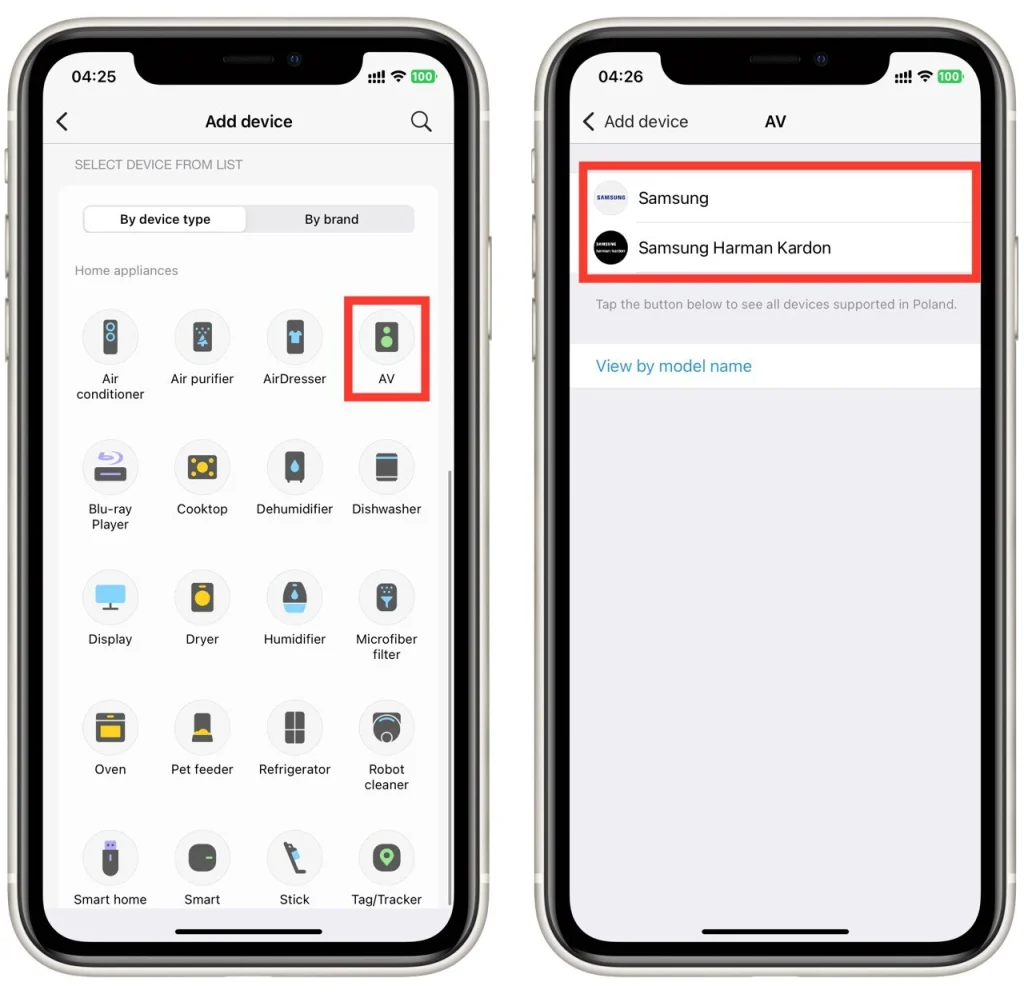
- Start forbindelsesprocessen: Tryk på “Start” for at starte forbindelsesprocessen, og følg instruktionerne på skærmen for at angive soundbarens placering og rum. Din mobile enhed vil søge efter soundbaren og oprette forbindelse til den.
- Konfigurer dine tv-indstillinger:
- Gå til menuen Indstillinger på dit Samsung-tv.
- Vælg “Lyd” og derefter “Lydoutput”.
- Vælg Soundbar som output: